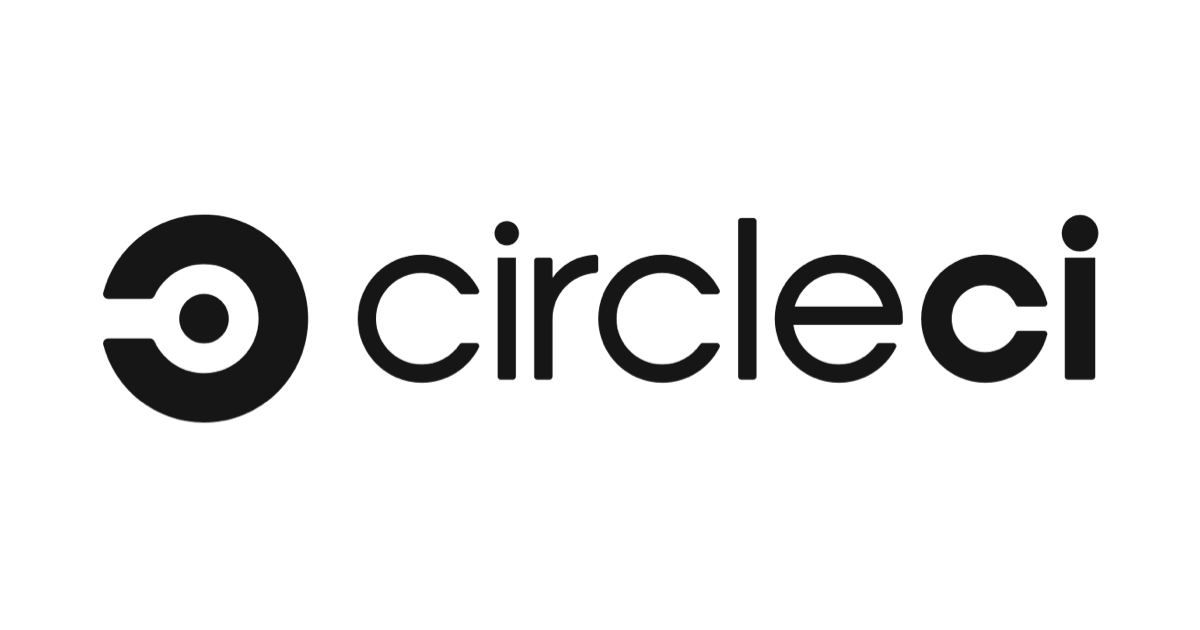
CircleCIの新UIからGitHub Organizationの連携を行いたい
この記事は公開されてから1年以上経過しています。情報が古い可能性がありますので、ご注意ください。
こんにちは、CX事業本部の若槻です。
過去記事でも触れましたが、現在、CI/CDサービスCircleCIでは新しいユーザーインターフェイス(新UI)が導入されつつあります。
この新UIのCircleCIで「GitHub Organizationとの連携」を設定するのに少し手こずったので、方法を残しておきます。
背景
連携を設定するページは[User Settings]ページとなります。旧UIでは下記のようにCircleCIの画面で右上のアイコンから[User Settings]ページが開けました。

しかし、新UIでは上記の右上のアイコン自体が消えてしまっているため、画面UIから[User Settings]ページへのアクセス方法が分からなくなり「どうすらええねん」となっていました。
そんな中ガチャガチャいじっていると偶然今回の方法(URL)を見つけました。
方法
下記URLにアクセスします。
すると、新UIで以下の[User Settings] - [Account Integrations]ページが開きます。[GitHub]欄でAre you missing a GitHub Organization?とあるので[Check permissions]をクリックします。

あとは従来と同じです。GitHubでCircleCIとの連携の設定ページが開くので、[Organization access]欄で☓と付いている未連携のOrganizationのうち連携させたいものの[Grant]をクリックします。

✔となりGitHub側で連携を承認できました。

少し経つとCircleCI側で左上のアカウント切り替えメニューに新しく連携したOrganizationが表示されます。

これでCircleCIにGitHub Organizationを連携させられました。
おわりに
CircleCIの新UIからGitHub Organizationの連携を行ってみました。
CircleCIの新UIは、開くページによっては旧UIに戻ったり、今回のようにUI上の導線が見当たらないページが合ったりとまだまだ不安定な部分があるので、今後の安定化に期待ですね。
参考
以上










